Tijdreizen op de Apple Watch

Vandaag willen we het hebben over Time Travel. Nee, we bedoelen niet dat we tijdelijk tijdelijk vooruit en achteruit gaan. Integendeel, we willen praten over Time Travel als het gaat om de Apple Watch, waar het voor is en wat het doet.
Als u een Apple Watch bezit, vraagt u zich misschien af wat er in hemelsnaam aan de hand is wanneer u draai aan de digitale kroon terwijl deze een wijzerplaat laat zien. U zult merken dat de tijd naar voren verschuift en afhankelijk van de wijzerplaat die u hebt weergegeven, werkt
GERELATEERD:
Complicaties van derden aan uw Apple Watch toevoegen Laten we eens kijken naar enkele voorbeelden van verschillende wijzerplaten display. Een van de meest uitgebreide voorbeelden van Time Travel is te vinden op de modulaire wijzerplaat.
In het voorbeeld aan de linkerkant zien we de huidige tijd en datum, maar wanneer we de digitale kroon (of achterkant) iets voorbij laten draaien 9 uur (je kunt zien hoe ver naar voren of naar achteren in de rechterbovenhoek), de wijzerplaat toont ons de tijd op dat moment, dat we geen gebeurtenissen meer hebben en wat de temperatuur naar verwachting zal zijn.
we gaan verder, de temperatuur, tijd en datum zullen veranderen. Als we nog meer evenementen hebben, verschijnen die ook.
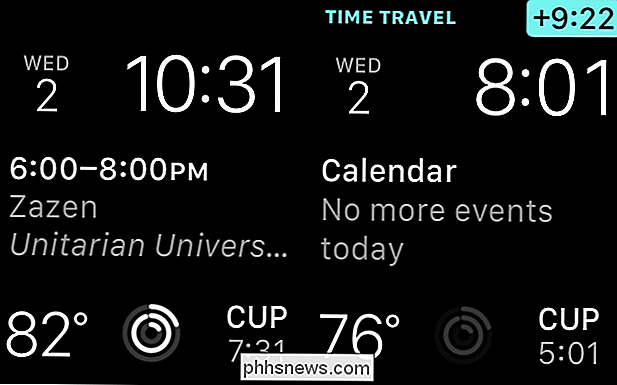
Hier is een voorbeeld van de wijzerplaat van de astronomie. Hier zien we de huidige fase van de maan en als we de digitale kroon 23 dagen vooruit laten draaien, laat het gezicht ons zien dat er een volle maan zal zijn op 25 december.
Als we tikken op de weergave van het zonnestelsel, kunnen we de uitlijning van de planeten op deze dag, of ergens in de toekomst.
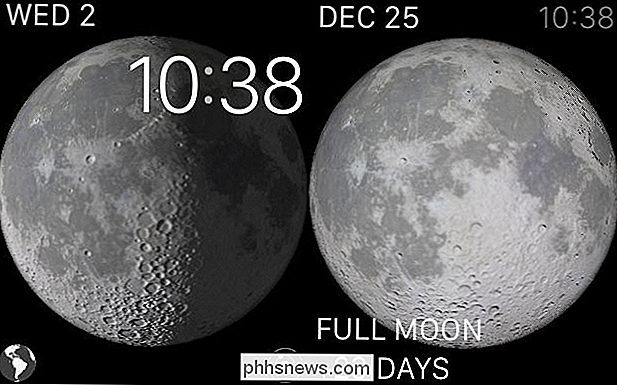
De wijzerplaat van de zonneklep laat nu zien waar de zon nu in de lucht is, en aan de rechterkant zien we waar het zal zijn in ongeveer zeven uur bij zonsondergang .
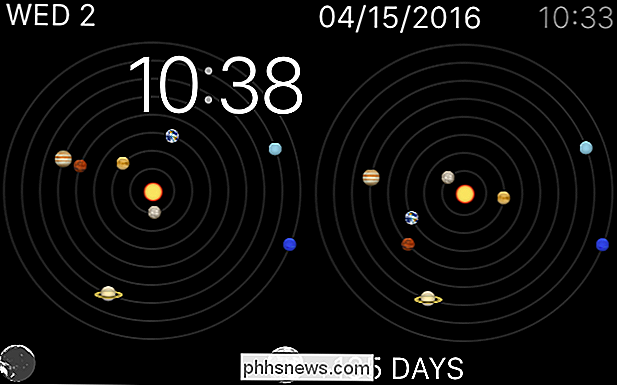
Time Travel werkt niet met alle wijzerplaten inclusief Motion, Timelapse, Photo Album en X-Large. Bovendien zijn sommige functies uiteraard niet beschikbaar voor alle met Time Travel compatibele wijzerplaten. Het hangt dus echt allemaal af van het gezicht dat u wilt gebruiken en waarvoor u het wilt gebruiken. Het is misschien niet nodig om te weten welke evenementen je bezoekt of om te zorgen wat de temperatuur in de komende 12 uur zal zijn.
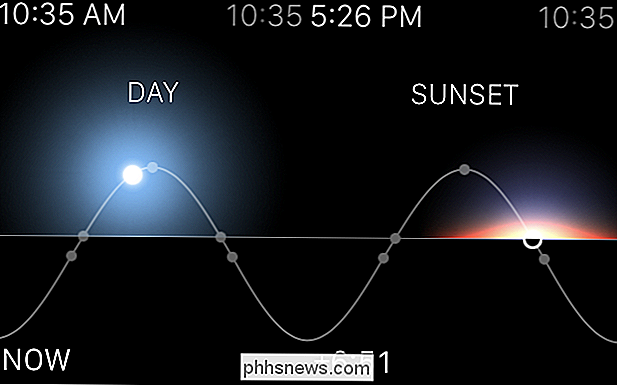
Aan de andere kant is Time Travel erg handig voor iedereen met een druk schema of die gewoon wil zijn in-the-know over aankomende en eerdere complicaties. Zoals je ziet, is Time Travel een heel eenvoudig concept om te begrijpen en te gebruiken, dus als je je afvraagt wat de rest van je dag of week in petto heeft voor u, het is geweldig om op de hoogte te blijven van uw planning.
We hopen dat u dit artikel nuttig vindt, als u vragen of opmerkingen heeft die u zou willen toevoegen, voeg uw feedback dan toe aan ons discussieforum.

Hoe een CD of DVD te branden, kopiëren en back-uppen
Als technologie-liefhebber kreeg ik vaak de vraag hoe ik snel CD's, DVD's of Blu-ray-schijven kon branden of kopiëren. De meeste mensen hebben wel eens gehoord van software zoals Roxio, Sonic of Nero, maar geen van hen is gratis en ze zijn meestal zo opgeblazen met extra's dat uw computer na de installatie veel langzamer begint te werken!

Een tijdslimiet instellen voor uw scherm op uw iPhone of iPad met geleide toegang
Met Guided Access kunt u een tijdslimiet voor het scherm instellen op uw iPhone of iPad. Dit is geweldig als je een kind hebt - ze kunnen alleen games spelen zolang je maar wilt. De iPhone of iPad wordt automatisch vergrendeld nadat de tijdslimiet is verstreken. U kunt ook Guided Access gebruiken om uw iPhone of iPad te beperken tot een specifieke toepassing, bijvoorbeeld een educatieve app, voor een specifieke periode.



